

今回は写真・動画編集をするクリエイター必見のコントローラー「Loupedeck+」のレビューをお届けします。
ダイヤルで細かい調節ができ、マウスではできない作業が可能になることで写真や動画のクオリティも上がり、編集もスピーディーに行えます。
Loupedeck (ループデック) Loupedeck+ 写真動画編集コンソール
まずはソフトをインストール&設定
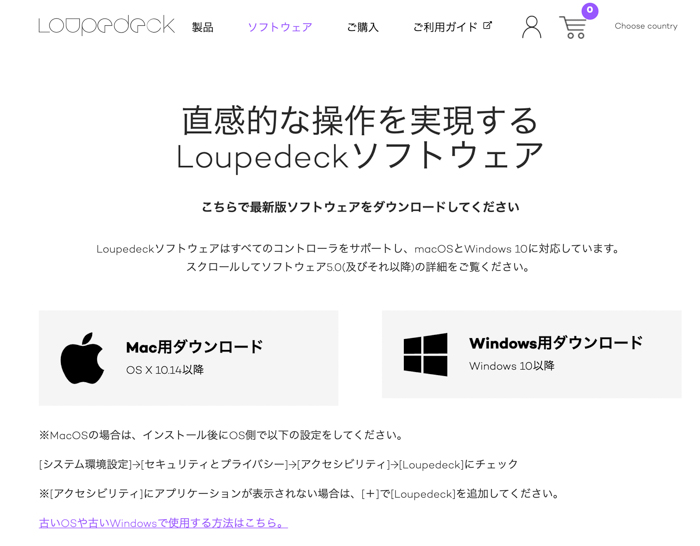
まずは、「Loupedeck Software」をインストールします。公式サイトに初期設定やコントローラーの操作方法が記載されているので、そちらもチェックしてみてください。【詳しいガイドはこちら】
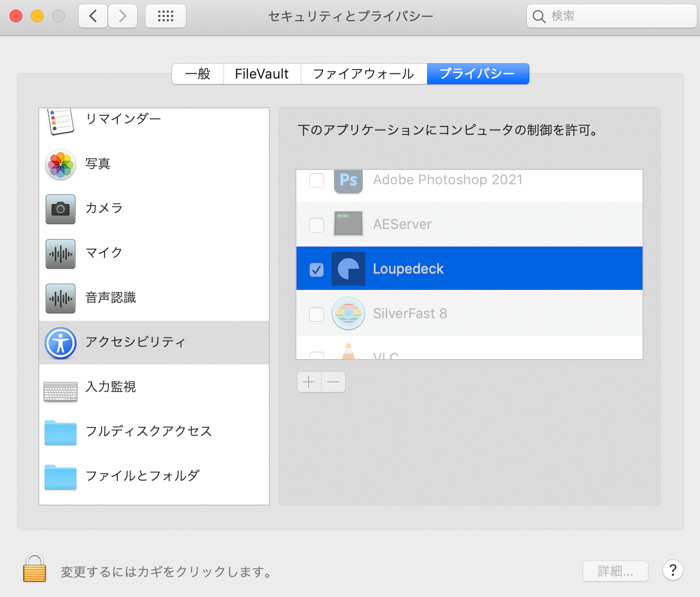
ソフトをインストールしたら、「設定」→「セキュリティとプライバシー」→「アクセシビリティ」→「Loupedeck」にチェックします。
Lightroom Classic CCの設定
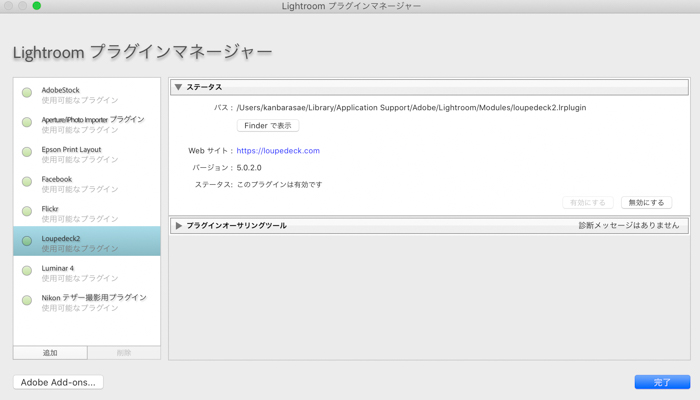
Lightroom Classicを起動→「ファイル」→「プラグインマネージャー」→「Loupedeck2プラグイン」が有効になっているか確認。
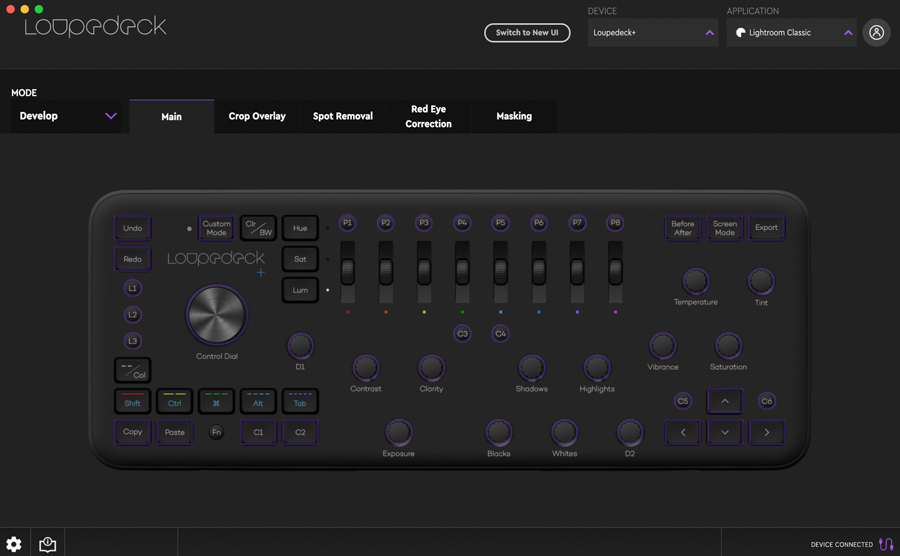
ソフトを起動しDEVICEが「Loupedeck+」になっているか確認。APPLICATIONは「Lightroom Classic」を選択します。
接続が完了したら、Lightroomを開きLoupedeck+のつまみを回して反応しているか確認しましょう。
デフォルトでも十分な機能性

私はLightroomで写真編集をすることが多いので、今回はLoupedeck+を使ってLightroomでの編集を行います。
基本補正に連動しているつまみでそれぞれの機能を直感的に操作できます。パソコンマウスやノートパソコンのタッチパッドでは難しい微調節もつまみを回すだけで簡単にできます。つまみはクリックもでき、露出やハイライトを上げすぎた時にクリックして一瞬で真ん中の0に戻すことができるので作業をやり直したいときに便利です。

また、Loupedeck+はパソコンでの操作では実現しなかったつまみを同時に操作することができます。今まで補正機能を少しずつ調節しながら見ていたイメージが、つまみの同時操作が可能になることでよりクリエイティブを追求できるようになりました。


基本補正の他にも、「Before After」「Undo」 「Redo」など、よく使う機能が搭載されています。編集作業中はLoupedeck+でレタッチに夢中になれる使い心地の良さです。

Control Dialもお見逃しなく。このダイヤルを回すと写真の切り取りと角度補正を行うことができます。
マウスですると回転しすぎたり、数字を入力する手間を解決してくれます。写真で伝わらないのが悔しい!実際に使って体験してみてください。

私が使用しているパソコンのキーボードとサイズを比較してみました。Loupedeck製品の中でも1番大きい「150 x 110 x 30 mm」サイズで、ワークテーブルのスペースに余裕がある人におすすめです。
いろいろなソフトに対応していますが、デフォルトの機能を使用することが多いLightroomが使いやすいのではないかなと思います。
カスタムモードで自分好みに変更
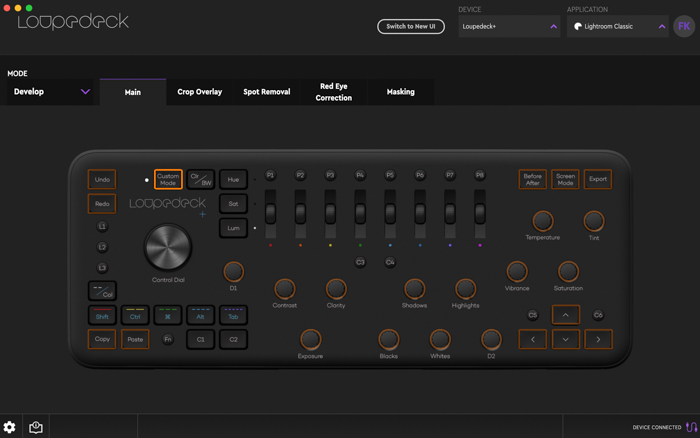
Loupedeck+を使いこなせるようになったらチャレンジしたいカスタムモード。オレンジに光っているところを選択すると、自分の編集スタイルに合わせた機能を組み合わせてカスタマイズができます。
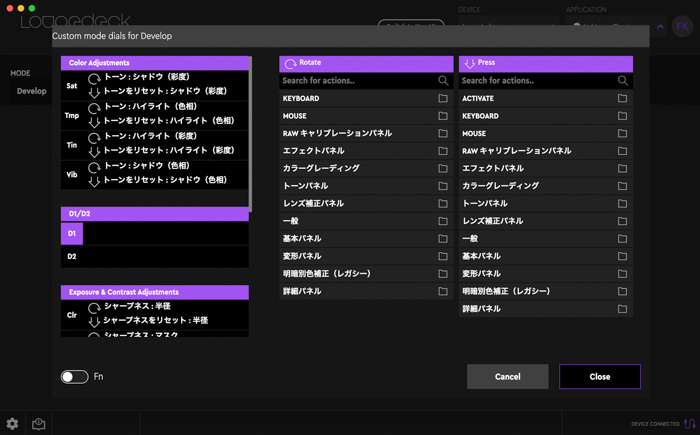
左側に現在の機能、右側にカスタマイズできる機能が表示されます。検索から自分の入れたい機能を探すこともできます。英語表示と日本語表示どちらもあるので、見つからない時はそれぞれの言語で試してみてください。
コントローラーの「Custom Mode」を押すだけで簡単に基本モードとカスタムモードの切り替えができます。

「Loupedeck+」のお気に入りポイント
Loupedeck+を導入すると、1枚の写真の編集時間が数秒、数分短縮され、数百枚の写真をレタッチするときは数分、数十分短縮と、Loupedeck+なしでの編集がスローに感じてしまうほどメリットだらけのアイテム。実際に使ってみてイイなと思ったお気に入りポイントをご紹介します。
プリセットをすぐ呼び出せる「P1-P8」

「Lightroomプリセットを沢山入れているけどよく使うのは数種類。」という方も多いのでは?私自身VSCOのプリセットを使っていますが、種類が多いのでいつも使っているプリセットでも探すのに時間がかかってしまうことがあります。
Loupedeck+のP1~P8は好きなプリセットを瞬時に呼び出せるボタン。カチッと押すだけですぐに適用されて便利です。
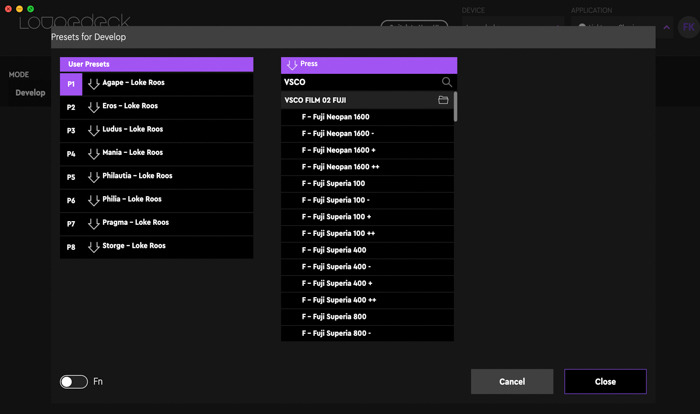
専用ソフトでP1~P8によく使うプリセットをセットしてみましょう!カスタム機能の中でも初心者が最初にチャレンジしやすい項目ですよね。
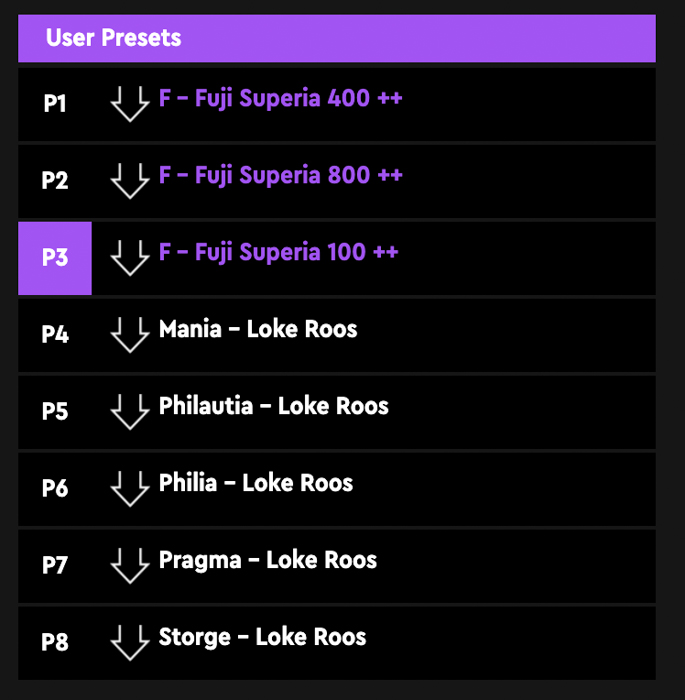
紫の文字で表示されている部分がカスタマイズできたプリセットになります。プリセットは気分に合わせて入れ替えOK!
初期設定で搭載されている「Loke Roos」はLoupedeck+が提供するプリセットです。
 Agape
Agape Eros
Eros Ludus
Ludus Mania
Mania Philautia
Philautia Philia
Philia Pragma
Pragma Storge
Storge
私はLoke Roosもノスタルジックな雰囲気で素敵だなと思ったので何種類か初期設定のままにしています。
HSLもホイールで楽々調節

画像の中の特定の色を調節できる「色相」「彩度」「輝度」の調節をサポートするホイール。
ホイールの左のボタンでHSLそれぞれ使うものに切り替えができ、ホイールの下にはカラーが丸で表示されています。Lightroomの画面で操作すると色の変化を1つずつしか見れなかったり、マウスやタッチバッドでの微調節が煩わしかったりするのでHSLボタンは便利です。
今までの編集は写真とパネルを交互に見なければならなかったですが、パネルで行っていた作業をLoupedeck+にすることで写真に集中できるようになりました。
ショートカットキーいらずで初心者も簡単

Loupedeck+はショートカットキーを覚える必要なし!コントローラーに搭載された文字で機能が一目で分かりストレスなくレタッチを行えます。
「編集を一つ戻る」や「コピーペースト」、「比較ビュー」など、ショートカットキーの知識が必要な操作をボタンを押すだけで適用できちゃいます!Loupedeck+を使ってみる前は「色味補正以外はキーボードがないとできないんじゃ…。」と思っていましたが、必要な機能のほとんどがコントローラーにあるのでキーボードなしでも快適に編集できます。
「Loupedeck+」で編集効率は上がった?

Loupedeck+を使うことでダイヤルでスライダーを1単位で動かすことで一気にストレスが減り、画面から目を離さずに編集ができるので編集効率が格段に上がったと思います。
Loupedeck+はデフォルトのレイアウトでも頻繁に使用する機能が搭載されており、カスタマイズすることでさらに自分のスタイルに寄り添ったコントローラーにすることができます。自由な配置、無駄のない動きを詰め込んで写真・動画編集をもっとラクにできます。
また、マウスやタッチパッドでは一つずつしか調節できない基本補正やHSLを同時に行えるのは使い勝手がいいなと思いました。指先でコントロールしながら直感的に写真のレタッチを行うことで、写真表現の幅も広がりそうです。
「Loupedeck+」は写真編集の効率を上げたい人にオススメ!

Loupedeck+は写真や動画の編集をもっと自由に、スムーズに行いたいプロクリエイターや、編集のスキルアップをして自分の可能性を広げたいビギナーにおすすめの写真・映像編集コントローラー。マウスやタッチバッドでの微調節でストレスを感じることなく、のびのび編集を楽しめます。
気になった方はぜひ調べてみてくださいね。
Loupedeck (ループデック) Loupedeck+ 写真動画編集コンソール
























